小米盒子的操作方法
【玩机篇】小米盒子如何安装、卸载应用
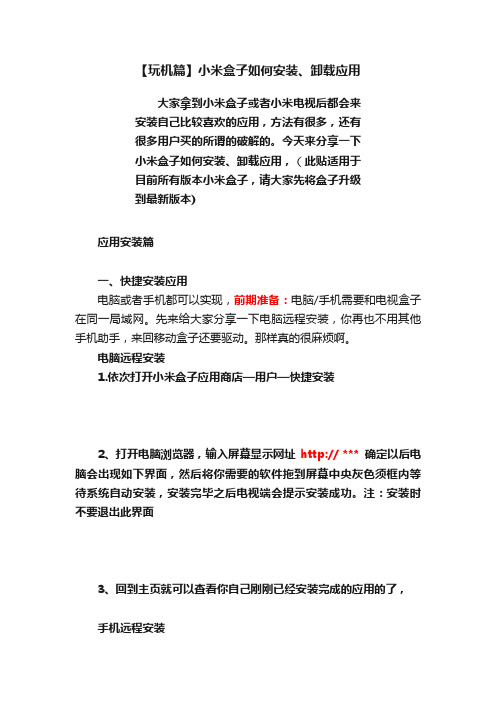
【玩机篇】小米盒子如何安装、卸载应用大家拿到小米盒子或者小米电视后都会来安装自己比较喜欢的应用,方法有很多,还有很多用户买的所谓的破解的。
今天来分享一下小米盒子如何安装、卸载应用,(此贴适用于目前所有版本小米盒子,请大家先将盒子升级到最新版本)应用安装篇一、快捷安装应用电脑或者手机都可以实现,前期准备:电脑/手机需要和电视盒子在同一局域网。
先来给大家分享一下电脑远程安装,你再也不用其他手机助手,来回移动盒子还要驱动。
那样真的很麻烦啊。
电脑远程安装1.依次打开小米盒子应用商店—用户—快捷安装2、打开电脑浏览器,输入屏幕显示网址http:// ***确定以后电脑会出现如下界面,然后将你需要的软件拖到屏幕中央灰色须框内等待系统自动安装,安装完毕之后电视端会提示安装成功。
注:安装时不要退出此界面3、回到主页就可以查看你自己刚刚已经安装完成的应用的了,手机远程安装1、手机远程安装和电脑远程安装步骤 1 是一样的,不过需要手动点击屏幕中央灰色须框然后选择文件管理,查找已经下载好的应用选择就可以。
二、U盘安装应用1、把需要安装的应用放到U盘里,然后连接盒子依次打开小米盒子应用商店—用户—U盘安装就可以。
注:如果是盒子增强版可以直接插U盘使用,如果是小米盒子(旧)或者小米盒子标准版需要单独购买OTG线。
应用卸载篇1、依次打开小米盒子应用商店—用户—已安装应用,可以查看已经安装的所有应用,点击“确定”进去以后,可以查看已经安装应用详情,应用评分,清除缓存,或者卸载当前应用。
2、在主页按菜单键,选择编辑模式,然后按“确定键”选择需要编辑的应用就可以进行删除或者移动了。
注:编辑模式只有在盒子已经安装软件的情况下按菜单键才能选择,如果盒子未安装任何软件是无法看到的。
系统应用无法编辑。
小米盒子的使用方法

小米盒子的使用方法
小米盒子是一款功能强大的智能电视盒子,可以让用户在电视
上观看各种视频内容,还可以通过安装App来实现更多的功能。
下
面我们来介绍一下小米盒子的使用方法。
首先,当你拿到小米盒子时,你需要将它连接到电视和电源上。
接着,打开电视,选择正确的HDMI信号源,你就可以看到小米盒子
的启动界面了。
接下来,按照屏幕上的提示,完成小米盒子的初始
化设置,包括连接Wi-Fi、登录小米账号等。
完成初始化设置后,你就可以开始使用小米盒子了。
在主界面上,你可以看到各种已安装的App,比如爱奇艺、腾讯视频、优酷等,你可以通过这些App来观看各种视频内容。
如果你想安装更多
的App,可以进入应用商店进行下载安装。
除了观看视频,小米盒子还可以通过安装其他App来实现更多
的功能,比如播放音乐、玩游戏、浏览网页等。
你可以根据自己的
需求,安装适合的App来丰富小米盒子的功能。
此外,小米盒子还支持语音控制,你可以通过语音遥控器来进
行语音搜索、播放控制等操作,让你的使用更加方便快捷。
在使用小米盒子的过程中,你可能会遇到一些问题,比如无法播放视频、App闪退等,这时你可以尝试重新启动小米盒子,或者卸载重装相关的App来解决问题。
如果问题依然存在,你可以联系小米客服寻求帮助。
总的来说,小米盒子是一款功能强大的智能电视盒子,通过本文介绍的使用方法,相信你已经对它有了更深入的了解。
希望你能够充分利用小米盒子,享受高品质的视频和多样化的娱乐体验。
用小米盒子看万佳电视直播最新教程

用小米盒子看万佳电视直播?最新教程
小米公司是专门做硬件的传统企业,小米手机,小米电视等,这小米盒子也是小米公司的一款杰作,小米盒子专门用于玩游戏的一款电视盒子,其自带的游戏手柄也是给游戏玩家提供了便利,在游戏方面比较流畅,兼容的游戏相当多,作为一款专注于游戏的盒子来说,就是家庭的游戏机,只需要安装直播软件就可以看电视直播了。
第一步:你需要去万佳电视官网的下载页面去下载一个“万佳电视安装包”,然后放置到U盘里。
第二步:将HDMI线连接电视和盒子,将盒子接上网线,接通电源,插上U盘即可。
第三步:这时候系统会检测出U盘,并且跳出一个菜单,在菜单里选择【打开】,然后找到安装包的存放位置,点击安装。
第四步:安装完后,返回到盒子系统桌面,找到“万佳电视”这个图标打开后就可以看各种节目啦。
对于小米盒子来说,“万佳tv”的搭配是非常需要的,这样小米盒子资源少的问题就不再有了,大家就能因此获得盒子看直播看电视更好的体验效果。
和家人一起体验电视的完美享受吧。
小米盒子使用说明
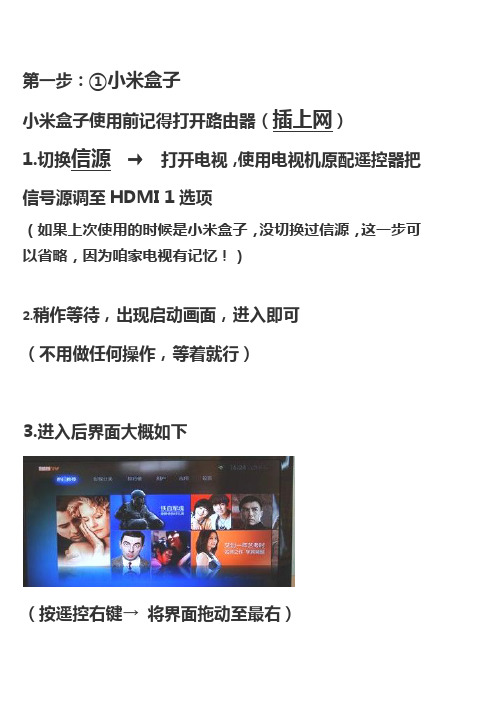
第一步:①小米盒子
小米盒子使用前记得打开路由器(插上网)
1.切换信源→打开电视,使用电视机原配遥控器把信号源调至HDMI 1选项
(如果上次使用的时候是小米盒子,没切换过信源,这一步可以省略,因为咱家电视有记忆!)
2.稍作等待,出现启动画面,进入即可
(不用做任何操作,等着就行)
3.进入后界面大概如下
(按遥控右键→ 将界面拖动至最右)
4.找到“企鹅”视频(在斗地主下面)
5.选中后(就是移到上面,就叫选中)
(选中的颜色会和其他未选中的软件两种颜色,或者会有个发亮的边框,仔细观察就会发现) 6.
按下确定
(就是遥控上,最大圆圈的中心地方)
7.等待进入 成功进入后电视界面最上面会有一栏和下面类似的名称:
8.想看电影就用遥控器的方向键
(就是大圆圈的上下左右)
9.选中电影不用点确定 移到“电影”上就行
综艺 电视剧 电影 动漫
(移动还是大圆圈的上下左右)
10.选中后电视界面会出现很多电影
这个时候就要向下选电影去啦!
11.在左边有个全部影片可以移到全部影片这按下“确定”
12.就可以看全部电影都有啥啦!
13.如果要看电视剧!!!
一样的操作,移到电视剧,全部电视剧,选择就行14.遥控详解!
电源键作用为开关机
方向键:
上下左右四个控制方向
确定键
菜单键:电视剧选集
音量键
返回键:
不想看了,想退出
主页键:
返回开机时候的界面。
小米盒子怎么看电视直播?推荐三款tv软件看电视没烦恼
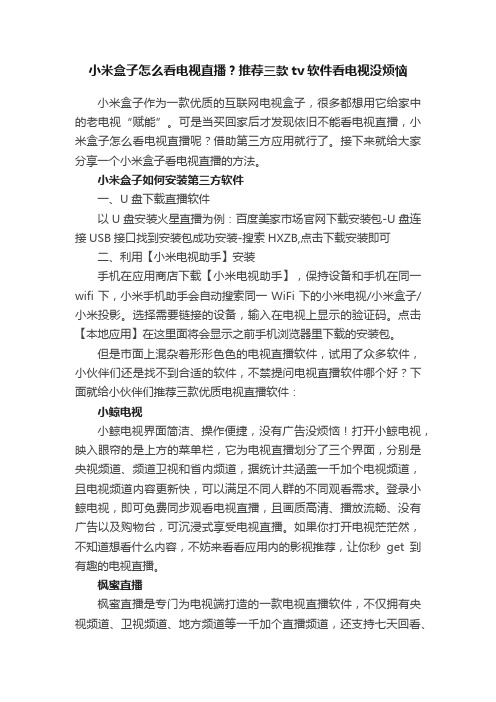
小米盒子怎么看电视直播?推荐三款tv软件看电视没烦恼小米盒子作为一款优质的互联网电视盒子,很多都想用它给家中的老电视“赋能”。
可是当买回家后才发现依旧不能看电视直播,小米盒子怎么看电视直播呢?借助第三方应用就行了。
接下来就给大家分享一个小米盒子看电视直播的方法。
小米盒子如何安装第三方软件一、U盘下载直播软件以U盘安装火星直播为例:百度美家市场官网下载安装包-U盘连接USB接口找到安装包成功安装-搜索HXZB,点击下载安装即可二、利用【小米电视助手】安装手机在应用商店下载【小米电视助手】,保持设备和手机在同一wifi下,小米手机助手会自动搜索同一WiFi下的小米电视/小米盒子/小米投影。
选择需要链接的设备,输入在电视上显示的验证码。
点击【本地应用】在这里面将会显示之前手机浏览器里下载的安装包。
但是市面上混杂着形形色色的电视直播软件,试用了众多软件,小伙伴们还是找不到合适的软件,不禁提问电视直播软件哪个好?下面就给小伙伴们推荐三款优质电视直播软件:小鲸电视小鲸电视界面简洁、操作便捷,没有广告没烦恼!打开小鲸电视,映入眼帘的是上方的菜单栏,它为电视直播划分了三个界面,分别是央视频道、频道卫视和省内频道,据统计共涵盖一千加个电视频道,且电视频道内容更新快,可以满足不同人群的不同观看需求。
登录小鲸电视,即可免费同步观看电视直播,且画质高清、播放流畅、没有广告以及购物台,可沉浸式享受电视直播。
如果你打开电视茫茫然,不知道想看什么内容,不妨来看看应用内的影视推荐,让你秒get到有趣的电视直播。
枫蜜直播枫蜜直播是专门为电视端打造的一款电视直播软件,不仅拥有央视频道、卫视频道、地方频道等一千加个直播频道,还支持七天回看、分时段预约、收藏和隐藏频道等功能。
如果一不小心错过了电视直播,不要心急如焚,七天回看功能帮你挽回损失。
枫蜜直播还支持分时段预约功能,再也不怕错过心爱的电视节目、比赛直播了。
枫蜜直播还可以收藏和隐藏频道,可以帮你打造个性化的内容,一键收藏喜欢的频道,至于不喜欢的频道都退!退!退!火星直播火星直播覆盖央视频道、卫视频道、购物频道等三千加个电视频道,每个电视频道都支持多条线路切换观看,在火星直播你不必担心卡顿,可以获得流畅的观看体验。
小米盒子怎么用:有什么功能

小米盒子怎么用:有什么功能小米盒子是一款高清互联网电视盒,是小米手机最发烧配件。
用户可通过小米盒子在电视上免费观看网络电影、电视剧,将小米手机、iPhone、iPad、电脑内的照片和视频通过WIFI投射到电视上。
小米盒子怎么样,小米盒子能做什么呢?前面我们有提到过小米盒子拥有丰富的内容资源及应用,系统软件每周更新。
下面我们就来详细解析下小米盒子软件功能。
第一个功能是“米联”,与亲朋好友或者商务展示分享照片或者产品用户可以把小米手机2等安卓手机、iPhone、iPad或者电脑的照片和视频通过小米盒子传输到电视上。
在商务会议、家人朋友聚会时,还一群人挤在手机屏前看照片?通过“米联”能够将小米手机或iPhone、iPad上的图片、视频、音乐一键投放在电视上。
还能让将小米手机变身超炫电视遥控器。
从现在开始,解放你被小屏关押的手机视觉!第二个功能是播放合作伙伴的在线视频,观看海量电影目前影片已达10万部,其中还包括“我的追剧”功能,对追美剧的网友很方便。
小米盒子连接电视或者显示器可以在线观看超过100,000部正版授权的电影、电视剧、综艺、动漫和记录片,更可播放1080P高清精彩内容,轻松拥有属于自己的影音世界,不过需要无线Wifi网络支持,看高清至少您需要4M以上无线网络才可流畅观看。
第三个功能是播放本地的视频文件,在电视中畅玩各类安卓游戏与应用支持多种格式。
此外它还可以通过第三方应用如迅雷、豆瓣电台、植物大战僵尸等扩展功能。
小米盒子内预置应用,如豆瓣音乐、迅雷、QQ影音、植物大战僵尸、宝石迷阵、多米音乐等,并将对发烧友开放API接口,更多应用随系统联网后自动更新不断增加,让有线的电视,也能带来无限的娱乐可能。
小米小盒子安装软件

小米小盒子安装软件(3种方法)
应用的安装
在安装应用前必须要修改“安装未知来源的应用”如图步骤依次操作:小米盒子设置--账户和安全--安装未知来源的应用(更改为“允许”)
接着简单的介绍3种安装方法:
第一种:应用商店安装
如图步骤依次操作:应用商店--选择应用--点击安装--等待下载与安装--安装完成打开应用;
第二种:快捷安装
1、这里分为两个部分,首先如图步骤依次操作:应用商店--用户目录下面的快捷安装--记住界面上红圈内的IP地址
2、然后用同个局域网下面的电脑或者手机,如图步骤依次操作:手机或者电脑的浏览器在地址栏输入上面记住的IP--弹除界面后选择需要安装的应用--等待安装--安装完成
第三种:小米路由器MINI安装应用
把应用下载到U盘的共享文件夹,插到小米路由器MINI上,在小米小盒子的界面选择小米路由,目录界面下的共享文件夹。
选择需要安装的应用,完成安装。
应用的卸载
说完安装最后说下如何卸载应用,如图步骤依次操作:应用商店--用户目录下面的已安装应用--选择应用--选择卸载--确认卸载。
是不是很简单!。
小米盒子如何直连电脑来安装第三方应用

小米盒子如何直连电脑来安装第三方应用小米盒子除了通过电脑浏览器安装应用和U盘安装应用两种方法外,还可以直接将小米盒子与电脑连接,通过手机助手来安装应用。
额外材料准备:电脑一台,安卓手机数据线一根安装步骤【第一步】启动小米盒子并正常连接至显示器【第二步】电脑上安装好手机助手软件(360手机助手、豌豆荚、QQ手机助手等)【第三步】将小米盒子插上电源(重要,否则电脑无法识别),并用安卓手机数据线将小米盒子连接到电脑【第四步】等待手机助手识别小米盒子。
如果有中途提示要安装驱动需要确认什么的话,一定要点允许或者确认【第五步】识别成功之后,就可以开始安装应用了点击安装应用,将需要安装的第三方应用安装进小米盒子【第六步】安装完毕之后,就可以进入小米盒子--应用来查看自己安装的应用学会了给小米盒子安装应用的方法,就要用精品应用来武装小米盒子。
下面我就推荐几款精品好用的应用,装上之后可以让你的小米盒子变的更加实用!【视频类】电视猫MoreTV推荐理由:小米盒子必装视频应用!1000多套高清直播频道、10万多部点播资、7X24小时直播回看。
风云直播推荐理由:PC上网页的风云直播相信大家不陌生,在盒子上的专版也一样给力。
主用来看游戏的比赛超级给力,比如LOL、DOTA2等电子竞技比赛。
【应用商店类】爱家TV推荐理由:应用齐全,还可以通过微信来挑选和安装应用,很方便!沙发管家推荐理由:用户体验棒,里面的应用版本更新是全网最快的。
奇珀商店推荐理由:老牌商店,突出一个稳字!出师表两汉:诸葛亮先帝创业未半而中道崩殂,今天下三分,益州疲弊,此诚危急存亡之秋也。
然侍卫之臣不懈于内,忠志之士忘身于外者,盖追先帝之殊遇,欲报之于陛下也。
诚宜开张圣听,以光先帝遗德,恢弘志士之气,不宜妄自菲薄,引喻失义,以塞忠谏之路也。
宫中府中,俱为一体;陟罚臧否,不宜异同。
若有作奸犯科及为忠善者,宜付有司论其刑赏,以昭陛下平明之理;不宜偏私,使内外异法也。
小米盒子怎么用
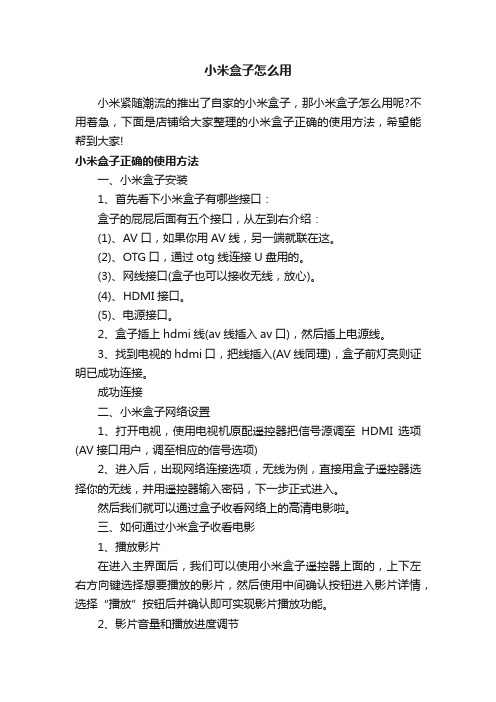
小米盒子怎么用小米紧随潮流的推出了自家的小米盒子,那小米盒子怎么用呢?不用着急,下面是店铺给大家整理的小米盒子正确的使用方法,希望能帮到大家!小米盒子正确的使用方法一、小米盒子安装1、首先看下小米盒子有哪些接口:盒子的屁屁后面有五个接口,从左到右介绍:(1)、AV口,如果你用AV线,另一端就联在这。
(2)、OTG口,通过otg线连接U盘用的。
(3)、网线接口(盒子也可以接收无线,放心)。
(4)、HDMI接口。
(5)、电源接口。
2、盒子插上hdmi线(av线插入av口),然后插上电源线。
3、找到电视的hdmi口,把线插入(AV线同理),盒子前灯亮则证明已成功连接。
成功连接二、小米盒子网络设置1、打开电视,使用电视机原配遥控器把信号源调至HDMI选项(AV接口用户,调至相应的信号选项)2、进入后,出现网络连接选项,无线为例,直接用盒子遥控器选择你的无线,并用遥控器输入密码,下一步正式进入。
然后我们就可以通过盒子收看网络上的高清电影啦。
三、如何通过小米盒子收看电影1、播放影片在进入主界面后,我们可以使用小米盒子遥控器上面的,上下左右方向键选择想要播放的影片,然后使用中间确认按钮进入影片详情,选择“播放”按钮后并确认即可实现影片播放功能。
2、影片音量和播放进度调节在影片播放过程中,通过小米盒子遥控器的上下键调节影片音量大小,也可以通过电视遥控器调节。
影片播放进度,可通过小米盒子遥控器上的左右按钮进行调节。
3、怎么搜索影片在任何界面按下小米盒子遥控器上面的“菜单”按钮,电视屏幕下方便会出现“搜索”提示,按下遥控器上的“确定键”即可进入搜索界面。
有T9(输入数字)、拼音和比划三种输入模式。
拼音方面,只需在屏幕虚拟键盘上进行上下左右选择,输入想要查找影片名称每个汉字的开头首字母即可。
打个比方,以乡村爱情为例。
汉语拼音分别是:Xiang Cun Ai Qing。
所以只需输入:XCAQ 四个字母即可,其他影片也是同理。
小米盒子如何通过局域网共享安装软件

小米盒子如何通过局域网共享安装软件
小米盒子除了用投屏神器安装外,大家也可以用局域网共享文件方法来安装。
下面是店铺给大家整理的一些有关小米盒子通过局域网共享安装软件的方法,希望对大家有帮助!
小米盒子通过局域网共享安装软件的方法:一、新建文件夹并设置共享
1、将需要安装的软件APK下载好后,在E盘或其他盘符内新建一个文件夹(名称随便起),并且下载好的泰捷视频APP复制到此文件夹。
2、设置新建文件夹为共享文件夹,选中apk文件夹后,鼠标右键选择【属性】——选择共享界面——点共享。
3、将Everyone用户添加进去,点击共享!--再点完成。
小米盒子通过局域网共享安装软件的方法:二、设置免输入访问共享的用户及密码
上面设置了共享文件夹后,由于不少用户对电脑设置了密码,导致访问共享文件夹失败,这时候需要做的是设置访问免输入密码。
1、打开【控制面板】后,选择【家庭组和共享选项】
2、打开【更改高级共享设置】,找到【密码保护的共享】选择关闭密码保护共享。
小米盒子通过局域网共享安装软件的方法:三、小米盒子访问电脑共享文件夹安装APP软件
1.启动小米盒子后,进入界面后,使用遥控器选择打开高清播放器。
2.按遥控器确定键进入设备——选择PC对应的文件夹
3.此时所显示的就是刚开始创建的APK文件夹,选择进去
4.显示的是所需要的APP软件,选择后确定会弹出安装界面,按照提示就可以完成安装了!
5.安装好后,再返回初主界面就可以看到安装好的泰捷视频,进入泰捷视频,800多个频道随便。
小米盒子的使用流程

小米盒子的使用流程1. 购买小米盒子•根据个人需求选择合适型号的小米盒子,如小米盒子4K、小米盒子S等;•可通过小米官网、电商平台、线下门店等途径购买小米盒子。
2. 开箱检查•打开包装,取出小米盒子及配件;•检查是否有损坏或缺失部件。
3. 连接电源和电视•使用附带的电源适配器将小米盒子插入电源插座,接通电源;•使用HDMI线将小米盒子连接到电视的HDMI接口上;•注意使用合适的HDMI线缆,以保证信号传输的质量。
4. 连接网络•将小米盒子与路由器连接,可以通过有线或无线方式连接;•如果选择有线连接,可使用网线将小米盒子与路由器相连;•如果选择无线连接,可在设备设置中找到并连接到Wi-Fi网络。
5. 开机设置•使用遥控器打开电视机,切换到相应的输入源;•如首次使用,小米盒子会显示欢迎界面,根据提示选择语言、地区等设置;•连接小米账号,以便同步个人设置、应用等。
6. 配置和个性化设定•进入小米盒子的主界面,可以在设置菜单中进行各种配置和个性化设定;•例如,调整音量、显示设置、网络设置、声音效果等;•可以通过应用商店下载和安装自己喜欢的应用。
7. 使用小米盒子的功能•在主界面上选择相应的应用或功能,如影视、游戏、音乐等;•可以通过遥控器、手机应用等操控小米盒子;•享受高清视频、多媒体播放、游戏娱乐等功能。
8. 其他注意事项•遥控器使用时请注意电池电量,及时更换;•注意小米盒子的放置位置和通风情况,避免过热;•定期检查和更新小米盒子的软件,以获得最佳使用体验。
以上是小米盒子的使用流程,希望对您有所帮助。
使用小米盒子可以丰富您的电视观影、游戏娱乐体验,享受更多多媒体内容和功能。
米盒怎么使用方法

米盒怎么使用方法
米盒是一款智能音箱,使用方法如下:
1. 连接电源:将米盒的电源线插入电源插座,确保电源线连接正确。
2. 连接网络:使用网线或者Wi-Fi,将米盒连接到网络。
如果是通过Wi-Fi连接,首先需要打开米盒的Wi-Fi设置选项,并选择要连接的Wi-Fi网络,并输入正确的密码。
3. 打开米盒:按下米盒上的电源按钮或通过遥控器上的电源按钮来启动米盒。
4. 登录小米账号:第一次启动米盒时,需要登录小米账号以进行配置和个性化设置。
如果没有小米账号,可以选择注册一个新账号。
5. 配置和设置:根据屏幕上的提示,进行一些基本设置,如语言选择、时区等。
6. 使用语音控制:米盒支持语音控制,可以使用遥控器上的语音按钮或直接说出指令来控制播放音乐、点播视频、查看天气等功能。
7. 安装应用程序:通过打开米盒的应用商店,可以下载和安装各种应用程序,如视频、音乐、游戏等,满足个人的娱乐需求。
8. 其他功能:米盒还支持屏幕镜像、手机投屏、家庭影院等功能,可以根据需要设置和使用。
以上就是米盒的基本使用方法,根据个人需求和喜好,还可以结合具体的操作手册进行更详细的使用。
用小米盒子设置WIFI热点的方法

用小米盒子设置WIFI热点的方法
用小米盒子设置WIFI热点的方法
用小米盒子设置WIFI热点的`方法
我们首先将小米盒子与电视连接好,并连接好网线,然后进入小米盒子的应用商店,然后再选择进入“应用管理”。
我们进入应用管理后,再进入“系统应用”,之后在进入小米盒子“设置”并打开设置。
最后在“设置”界面中的“更多”选项中,我们找到“便携式热点”,之后哦我们进入“便携式WLAN热点”设置。
之后创建Wifi热点这个就比较简单了,主要填写创建的小米盒子热点名称、密码以及加密方式,相信大家这个都会,填写完成后,我们不要忘了点击下面的“保存”。
上面的步骤都设置完成以后后,小米盒子Wifi热点设置就完成了,接下来我们的智能手机、平板电脑或者笔记本电脑等无线设备就可以搜索到小米盒子创建的Wifi热点了,之后输入密码连接即可无线上网了。
值得注意的是小米盒子增强版没有网线接口,采用以上方法我们需要购买一个【USB转RJ45网线转换器】。
小米盒子怎么连接到电脑

小米盒子怎么连接到电脑电脑硬件,包括电脑中所有物理的零件,以此来区分它所包括或执行的数据和为硬件提供指令以完成任务的软件。
电脑硬件主要包含:机箱,主板,总线,电源,硬盘,存储控制器,界面卡,可携储存装置,内置存储器,输入设备,输出设备, CPU风扇,蜂鸣器等,下面是店铺给大家整理的一些有关小米盒子连接电脑的方法,希望对大家有帮助!小米盒子连接电脑的方法小米盒子连接电脑方法很简单,首先需要接上电源线供电,再用数据线插到电脑的usb口上,过一会电脑就能认出来。
针对小米盒子怎么连接电脑的问题,小米盒子连接电脑只需要用数据线直接连接即可。
小米盒子是一款高清互联网电视盒,迄今为止是小米手机最发烧的配件。
用户可通过小米盒子在电视上免费观看网络电影、电视剧,同时能将小米手机、iPhone、iPad、电脑内的照片和视频通过WIFI投射到电视上。
小米盒子拥有丰富的内容资源及应用,系统软件每周更新。
小米盒子拥有同类产品中一流的本地视频播放能力,只需通过OTG线连接U盘或移动硬盘即可播放市面上几乎所有格式的高清视频,如MKV、TS、FLV、AVI、VOB、MOV、WMV、MP4、RMVB等等完美支持蓝光高清和3D视频。
功能方面,小米盒子采用了安卓4.0系统最高支持1080P高清输出,支持DLNA和AirPlay视频流输出。
在视频接口上小米盒子采用了HDMI和复合视频CVBS,能够覆盖绝大多数用户的使用需求。
小米盒子除了拥有视频接口和LAN口以外,还支持Micro USB接口支持OTG功能,可以扩展小米盒子的存储空间。
另外,小米盒子通过未来电视有限公司(ICNTV)运营的“中国互联网电视”集成播控平台,为用户全面提供超过30万小时的央视正版授权高清内容,包含最新最热的电影、电视剧、综艺节目、动漫等等。
同时特有追剧功能,可收藏你关注的热播剧集,不错过任何最新动态。
小米盒子怎么连接电脑的问题总结。
小米盒子连接电脑方法,用安卓手机数据线直接连接,类似手机那样使用即可。
小米盒子如何使用
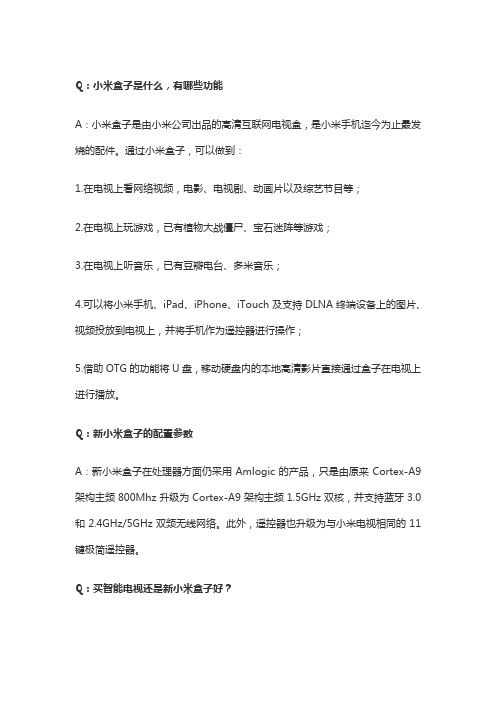
Q:小米盒子是什么,有哪些功能A:小米盒子是由小米公司出品的高清互联网电视盒,是小米手机迄今为止最发烧的配件。
通过小米盒子,可以做到:1.在电视上看网络视频,电影、电视剧、动画片以及综艺节目等;2.在电视上玩游戏,已有植物大战僵尸、宝石迷阵等游戏;3.在电视上听音乐,已有豆瓣电台、多米音乐;4.可以将小米手机、iPad、iPhone、iTouch及支持DLNA终端设备上的图片、视频投放到电视上,并将手机作为遥控器进行操作;5.借助OTG的功能将U盘,移动硬盘内的本地高清影片直接通过盒子在电视上进行播放。
Q:新小米盒子的配置参数A:新小米盒子在处理器方面仍采用Amlogic的产品,只是由原来Cortex-A9架构主频800Mhz升级为Cortex-A9架构主频1.5GHz双核,并支持蓝牙3.0和2.4GHz/5GHz双频无线网络。
此外,遥控器也升级为与小米电视相同的11键极简遥控器。
Q:买智能电视还是新小米盒子好?A:当然买盒子,智能电视第一贵,第二系统比较死,不方便升级,不好玩。
而盒子是标准android设备,可以深度挖掘其潜力,不但软件方便升级管理和修改,这几天小米盒子2出了,直接换硬件,成本也就几百块而已。
盒子完胜!Q:小米盒子能直播电视了吗A:小米盒子本身没有直播,需要借助第三方带直播的软件。
论坛用户使用最多的是泰捷视频,对小米盒子兼容性好,拥有600+直播频道,并支持自定义频道。
Q:小米盒子如何看央视A:安装泰捷视频后,根据“个人中心”——“账号绑定”的提示完成绑定就即可。
Q:如何才能让盒子默认启动就是看电视直播的A:开机自启动功能多由软件来实现。
比如泰捷视频自带开机启动直播的设置,可在泰捷视频设置板块对直播进行设置。
Q:网上经常有别人发的*.tv 直播源怎么用?A:下载安装泰捷视频,根据个人中心—账号绑定中提示完成自定义频道的添加,然后重启泰捷视频,就可以将直播源自动加载到自定义频道中,收看软件本身没有的直播频道。
小米盒子怎么用手机投屏

小米盒子怎么用手机投屏
小米盒子怎么用手机投屏
1、首先打开小米盒子,转到应用/Miracast,并打开它;
2、开启Mircast功能后,最后显示小米盒子等待连接;
3、打开小米手机,进入WLAN设置界面;
4、按小米手机底部的功能键(左边那个);
5、选择WLAN Display,注意不是WLAN Direct;
6、点击小米盒子,将提示正在建立服务;
7、建立服务完成后,将显示服务已建立;
8、如果上面的方法到不到WLAN Display,是因为小米手机升级到最新系统后,WLAN Display功能就移到了另外的.地方,可以选择更多无线连接;
9、再选择无线显示;
10、进入后点击小米盒子;
11、建立服务完成后,看看电视屏幕显示的是什么?(开始可能会稍有延时,等几秒就好了);
12、再动动你的手机,返回主菜单看看,再打开摄像头看看,会发现,手机显示什么,电视屏幕就显示什么,神奇吧。
小米盒子产品使用说明小米盒子开机设置
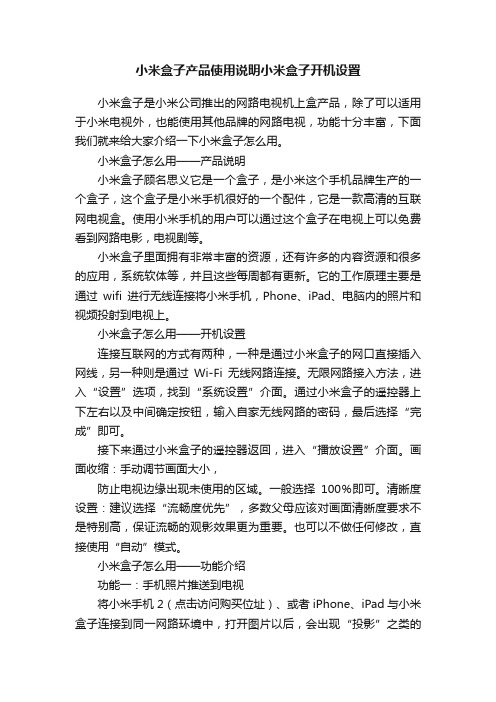
小米盒子产品使用说明小米盒子开机设置小米盒子是小米公司推出的网路电视机上盒产品,除了可以适用于小米电视外,也能使用其他品牌的网路电视,功能十分丰富,下面我们就来给大家介绍一下小米盒子怎么用。
小米盒子怎么用——产品说明小米盒子顾名思义它是一个盒子,是小米这个手机品牌生产的一个盒子,这个盒子是小米手机很好的一个配件,它是一款高清的互联网电视盒。
使用小米手机的用户可以通过这个盒子在电视上可以免费看到网路电影,电视剧等。
小米盒子里面拥有非常丰富的资源,还有许多的内容资源和很多的应用,系统软体等,并且这些每周都有更新。
它的工作原理主要是通过wifi进行无线连接将小米手机,Phone、iPad、电脑内的照片和视频投射到电视上。
小米盒子怎么用——开机设置连接互联网的方式有两种,一种是通过小米盒子的网口直接插入网线,另一种则是通过Wi-Fi无线网路连接。
无限网路接入方法,进入“设置”选项,找到“系统设置”介面。
通过小米盒子的遥控器上下左右以及中间确定按钮,输入自家无线网路的密码,最后选择“完成”即可。
接下来通过小米盒子的遥控器返回,进入“播放设置”介面。
画面收缩:手动调节画面大小,防止电视边缘出现未使用的区域。
一般选择100%即可。
清晰度设置:建议选择“流畅度优先”,多数父母应该对画面清晰度要求不是特别高,保证流畅的观影效果更为重要。
也可以不做任何修改,直接使用“自动”模式。
小米盒子怎么用——功能介绍功能一:手机照片推送到电视将小米手机2(点击访问购买位址)、或者iPhone、iPad与小米盒子连接到同一网路环境中,打开图片以后,会出现“投影”之类的提示,选择“小米盒子”,这样电视上就可以出现当前图片了。
功能二:视频照片推送到电视推送方法与照片推送相同,都会有相应的播放选择提示,选择“小米盒子”即可。
而且在推送成功以后,手机是可以返回到桌面进行其他操作的。
想要结束视频播放,在工作管理员中结束该任务即可。
功能三:播放合作伙伴的线上视频目前已达10万部,其中还包括“我的追剧”功能,对追美剧的网友很方便。
- 1、下载文档前请自行甄别文档内容的完整性,平台不提供额外的编辑、内容补充、找答案等附加服务。
- 2、"仅部分预览"的文档,不可在线预览部分如存在完整性等问题,可反馈申请退款(可完整预览的文档不适用该条件!)。
- 3、如文档侵犯您的权益,请联系客服反馈,我们会尽快为您处理(人工客服工作时间:9:00-18:30)。
小米盒子的操作方法
小米盒子的操作方法如下:
1. 连接电源线和HDMI线:将小米盒子的电源线插入电源插座,并将HDMI 线连接到电视或显示器的HDMI接口上。
2. 打开电视或显示器:将电视或显示器的电源线插入电源插座,并按照电视或显示器的操作方法打开设备。
3. 确保小米盒子处于同一Wi-Fi网络下:打开小米盒子设置界面,选择"网络"选项,然后选择要连接的Wi-Fi网络,输入密码并连接。
4. 遥控器操作:使用小米盒子的遥控器来操作。
可以使用方向键和确定键浏览和选择应用、视频和设置等。
5. 导航菜单:点击遥控器上的"菜单"按钮,可以打开或关闭导航菜单,浏览和选择不同的应用和功能。
6. 安装应用:打开小米盒子的应用商店,搜索并安装需要的应用,如视频播放器、游戏等。
7. 视频播放:选择视频应用或直接打开某个视频文件,用遥控器上的方向键来
选中要播放的视频,按下确定键开始播放。
8. 设置:在小米盒子主界面,点击遥控器上的"设置"按钮,可以进入设置界面,进行网络设置、声音设置、显示设置等。
9. 关机:在小米盒子主界面,点击遥控器上的"电源"按钮,选择"关机"选项。
以上是小米盒子的基本操作方法,具体操作可能会因不同的型号或软件版本而略有差异,请根据自己的设备进行操作。
